
你的iPad和iPhone都有屏幕上的触摸键盘,但没有什么能阻止你连接一个好的老式物理键盘并在上面打字。以下是如何开始的方法。
相关:如何禁用iPad蓝牙键盘的自动更正
您需要的是什么
幸运的是,你不需要很多东西就可以做到这一点--只需要一个蓝牙键盘就可以了。几乎任何蓝牙键盘都可以使用。就我个人而言,我是Anker各种紧凑键盘的铁杆粉丝,包括这一款(18美元),它可以与任何电脑和移动设备兼容,但也有专为iOS设备设计的按键。罗技K380系列(30美元)也很相似,但它也有易于切换的按钮,可以让你在所有与键盘配对的设备之间进行即时切换。

当然,你也可以购买专门为iPad设计的蓝牙键盘,通常是作为试图将iPad变成一种假冒笔记本电脑的“保护套”的一部分。然而,它们通常比普通的蓝牙键盘贵得多。苹果自己的智能键盘售价为169美元,但如果你有一台iPad Pro,这可能是最接近原生键盘支持的一款。
如果你没有iPad Pro,或者你只是想要便宜一点的东西,你可能无法以一个像样的价格买到一些键盘壳,比如Zagg的Slim Book(55美元)和Anker的Folio(33美元),等等。
如果你想使用MacBook的键盘,你可以下载10美元的软件,比如Type2Phone或TY1Keyboard,但在本指南中,我们将重点使用标准的蓝牙键盘。
配对蓝牙键盘
配对过程与其他蓝牙外设相同。首先打开iPad或iPhone上的设置应用程序,然后选择“蓝牙”。
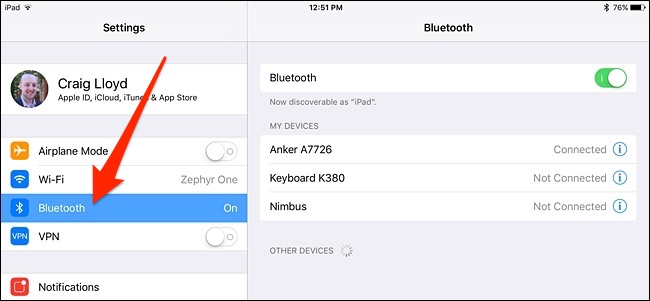
如果蓝牙已关闭,请启用它。
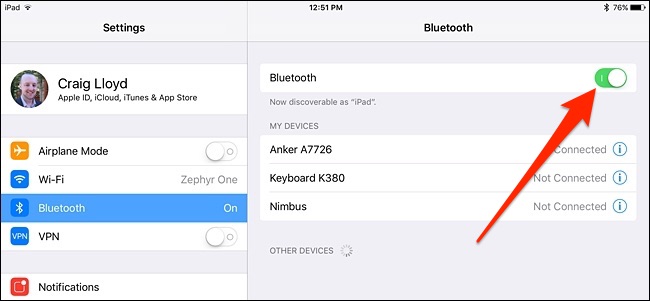
接下来,打开蓝牙键盘并使其可被发现。键盘上通常有一个专门的按钮来实现这一点-通常是蓝牙符号。(如果蓝牙符号位于普通键上,则某些键盘可能会要求您按Fn键。)
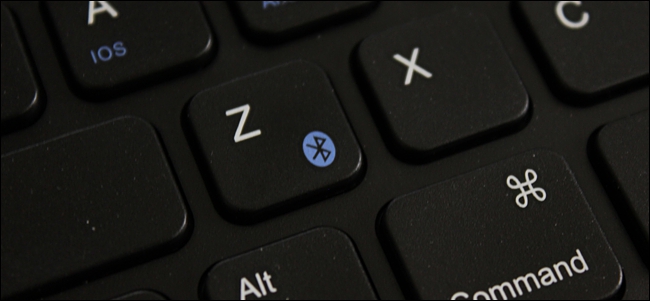
一旦您的键盘进入配对模式,它将出现在iPad或iPhone的可连接蓝牙设备列表中的“其他设备”下。轻触它以连接它。
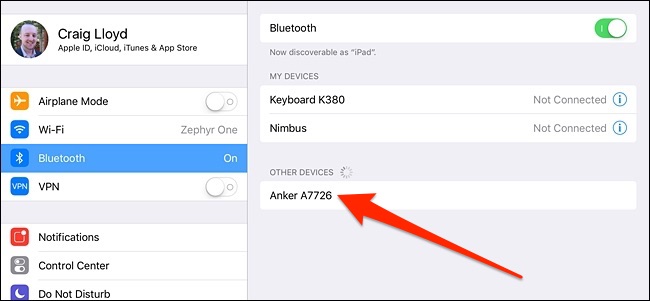
接下来,按数字顺序输入,然后按键盘上的“Enter”键。
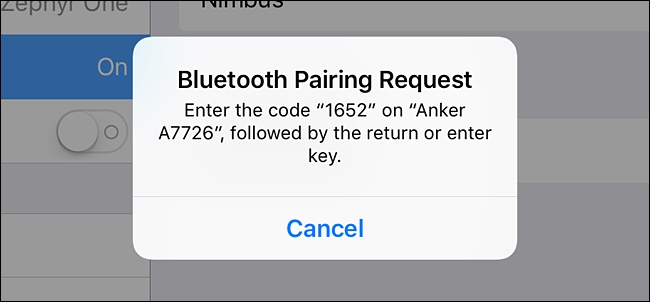
非那样做不行!。您的蓝牙键盘现在将连接到您的iPad或iPhone,您可以开始打字,而不必使用屏幕上的虚拟键盘。你的键盘和你的iPad或iPhone都会记住它们是配对的。因此,下次您想要使用键盘时,只需打开它的电源-您就不必再经历配对过程了。
基本打字
当您在iOS设备上打开文档或便笺时,只需用手指轻触文本字段,将光标放在那里,然后开始键入。由于没有鼠标支持,您仍然必须像往常一样主要用手指导航界面。
当你打字时,只要配对蓝牙键盘,屏幕上的键盘就不会出现,所以这会让你在工作时有更多的屏幕空间。一旦关闭蓝牙键盘的电源并点击另一个文本字段,屏幕上的键盘将立即返回。
键盘快捷键
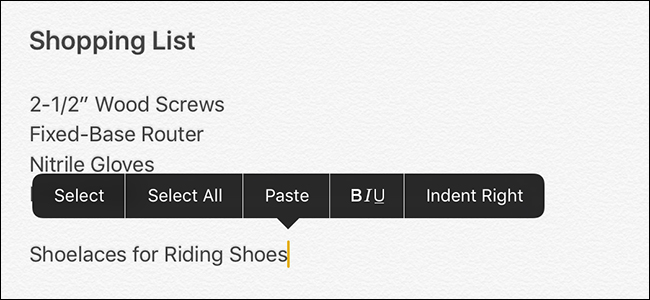
iOS包括各种键盘快捷键,你也可以在蓝牙键盘上使用,包括按Command+C组合键复制,按Command+V组合键粘贴,按Command+Z组合键撤消,就像在任何Mac上一样。(如果您使用的是为Windows PC设计的键盘,则Windows键将充当Command键。)。应用程序开发人员还可以添加对他们自己的应用程序特定键盘快捷键的支持,因此除了默认的快捷键之外,您最喜欢的应用程序可能还有自己的快捷键。以下是您可以使用的几个快捷方式:
Command+Tab:在应用程序之间切换。 Command+Space:自动聚焦搜索。 Command+T:在Safari中打开新选项卡。 Command+Shift+R:在Safari中启用读卡器模式。 Command+N:在Mail应用程序中启动新电子邮件,在Notes中启动新便笺,或在日历应用程序中启动新活动
根据您使用的蓝牙键盘的不同,也可能有专用于特定iOS功能的按键,如主页按钮、Spotlight搜索按钮等。当然,上面列出的快捷键只是您可以做的一小部分。有关键盘快捷键的完整列表,请查看苹果支持网站上的这个页面,该页面旨在用于Mac,但大多数快捷键也可以在iOS上使用。